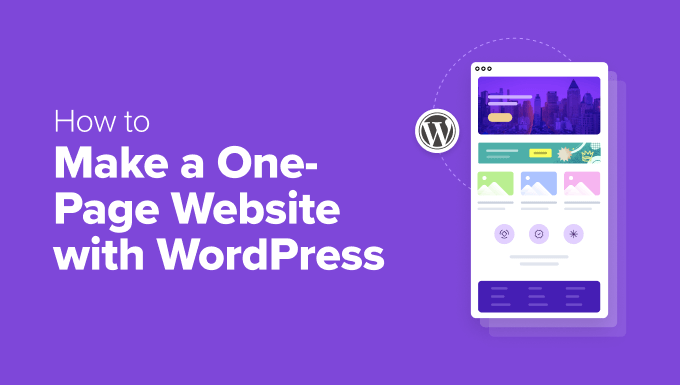
您是否想在 WordPress 中创建一个现代化的单页网站,而无需聘请开发人员?
单页网站非常适合用作着陆页面、作品集和小型企业网站,因为它们引人入胜、适合移动设备,并能引导访问者采取行动。
但是,如果没有正确的方法,构建网站可能会令人沮丧。它可能会导致加载时间缓慢、移动响应能力差,并造成令人困惑的用户体验,从而导致访问者离开您的网站。
在本分步指南中,我们将向您展示如何在WordPress中创建专业的单页网站。
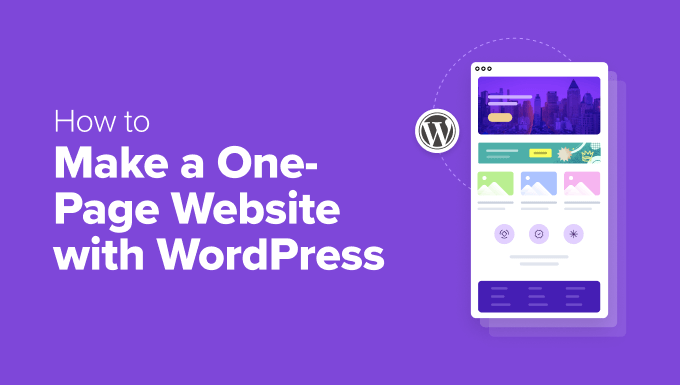
为什么要创建单页网站?
大多数企业和组织都需要一个网站。即使您经营的是实体店,网站也能帮助新客户发现您的品牌,并采取后续行动。这可以是任何用途,从预约到获取您的联系方式,再到规划前往您的实体店的行程。
然而,搭建一个完整的博客或网站可能非常令人头疼。你可能没有足够的时间、预算或专业知识来设计多个页面,并让所有内容永远保持更新。
单页网站是一个要求较低的选择。
另外,有时您甚至不需要一个多页的网站。如果您有实体店或企业,那么您的网站可能只是一张数字名片。它可以帮助人们在谷歌上找到您,并向他们提供必要的信息,例如您的电话号码和营业时间。
在这种情况下,单页商业网站可以帮助您在更短的时间内以更少的精力实现您的目标。
我们还与许多自由职业者和企业家合作,他们使用单页网站作为他们的在线作品集或个人简介页面中的链接。
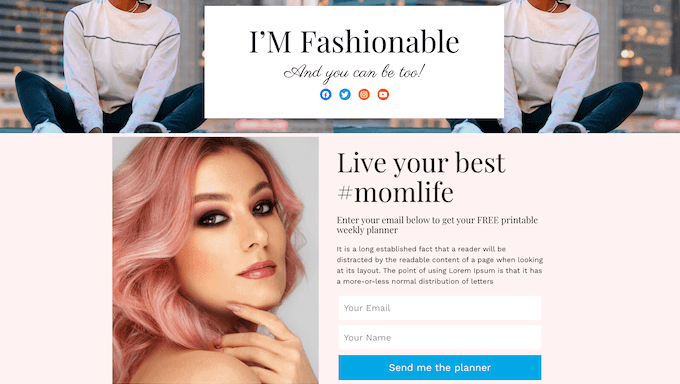
单页网站也非常适合会议或研讨会等短期活动。
由于访问者通常只有一个特定的目标,因此没有必要创建他们不会使用的复杂、多页的网站。
最棒的活动结束后,您可以轻松关闭网站,无需再担心维护不再需要的内容。
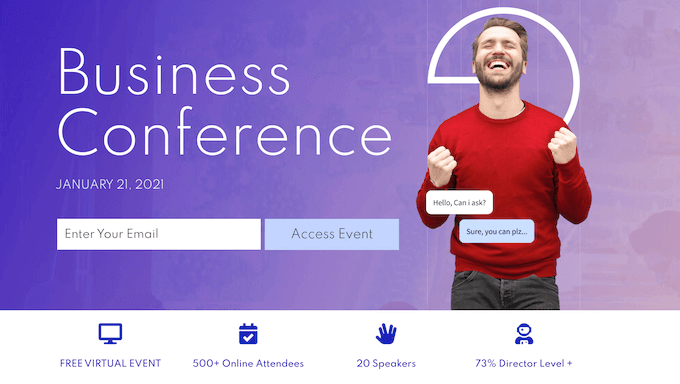
如果您需要一种快速、简单且经济实惠的方式来创建在线形象,那么单页网站可能是您的完美解决方案。
让我们看看如何创建单页网站:
- 步骤 1:选择您的网站构建器
- 第 2 步:为您的单页网站设置托管
- 步骤 3. 在您的虚拟主机上安装 WordPress
- 步骤4:安装页面构建器插件
- 步骤5:创建新页面
- 步骤 6:添加您的品牌
- 步骤 7:选择布局
- 步骤 8:添加内容块
- 步骤 9:添加无限行
- 步骤 10:创建“联系我们”表单
- 步骤11:发布您的单页网站
- 额外提示:如何拓展你的单页网站
步骤 1:选择您的网站构建器
有很多网站构建器可用于创建单页网站,但我们推荐使用 WordPress。
首先,它是开源且免费的,所以使用起来完全免费。大多数高级构建器都是专门为多页网站设计的,这意味着你最终可能会为单页设计中根本不需要的功能付费。
选择 WordPress,您将获得一个强大可靠的平台,而无需支付高昂的费用。
根据我们的博客统计数据,WordPress 是全球最受欢迎的网站平台,为近 43% 的网站提供支持。这意味着您可以获得最适合您的单页网站的平台——而且无需支付高昂的成本。这是一个双赢的局面。
但是,WordPress 软件有两种类型,因此选择正确的软件很重要。
首先是WordPress.com,这是一个博客托管平台。然后是 WordPress.org,也称为自托管 WordPress。对于单页网站,我们建议使用 WordPress.org,因为它允许您安装第三方插件,包括页面构建器。
良好的设计对于任何WordPress 网站都至关重要,但对于单页网站来说更是至关重要。由于空间有限,想要留下深刻印象,每个像素都至关重要。
这就是为什么一个强大的页面构建器插件必不可少。它让您完全掌控页面设计,从而可以精确调整每个元素在页面上的显示位置。这样,页面构建器可以帮助您在最小的空间内实现最大的效果。
第 2 步:为您的单页网站设置托管
要创建单页网站,您需要一个域名和网络托管。
域名是您网站在互联网上的地址。客户会在浏览器中输入域名来访问您的单页网站,例如 eastfu.com 或 woshops.com。
网站托管是指您的网站在线托管的地方。为了帮助您,我们精心挑选了一些适合您新网站的 最佳 WordPress 托管服务。
虽然 WordPress 软件是免费的,但托管和域名才是真正需要花费成本的地方。
域名通常每年 14.99 美元,主机费用每月 7.99 美元起。这笔费用相当高,尤其是考虑到你创建的是单页网站。
步骤 3. 在您的虚拟主机上安装 WordPress
如果您使用的是吾店云的主机,安装和管理WordPress将非常简单。
WordPress安装完成后,您可以开始使用 WordPress 构建您的单页网站。
步骤4:安装页面构建器插件
想要以最简单的方式创建令人惊叹的单页网站吗?那么我们强烈推荐SeedProd。这款热门的页面构建器插件带有拖放界面,因此您可以精确控制每个元素在页面上的显示位置。
您还可以创建无限行,每行都有自己的布局。这意味着您可以在单页网站上包含大量内容,而不会显得杂乱。
欲了解更多信息,请查看我们的完整 SeedProd 评论,我们在其中分享了使用它来构建着陆页面、自定义主题甚至整个网站时学到的知识。
在本教程中,我们将使用SeedProd 的免费版本,因为它拥有创建精美单页网站所需的一切功能。网站建立并带来大量流量和转化后,您可以随时升级到高级插件。
高级插件附带额外的区块、电子邮件营销集成功能,并支持动态文本,因此您可以在单页网站上展示个性化内容。也就是说,当您的单页网站需要更上一层楼时, SeedProd 高级插件是完美的选择。
首先,只需安装并激活 SeedProd 插件即可。更多详情,请参阅我们关于如何安装 WordPress 插件的分步指南。
步骤5:创建新页面
现在,终于可以创建你的单页网站了!首先,前往SeedProd » 着陆页面,然后点击“添加新着陆页面”。
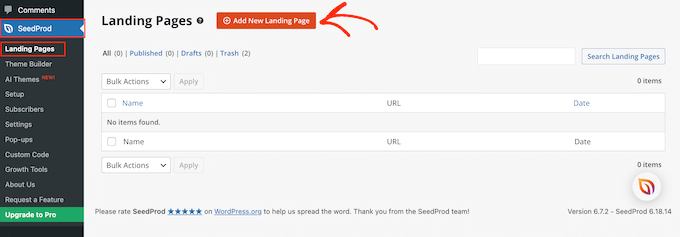
SeedProd 拥有丰富的设计,并根据不同的活动类型进行组织,例如“即将推出”和“404 页面”。您可以点击屏幕顶部的选项卡,根据活动类型筛选模板。
创建单页网站时,通常最好从一张白纸开始。要从头开始设计您的单页,请将鼠标悬停在“空白模板”上,然后点击出现的橙色勾号。
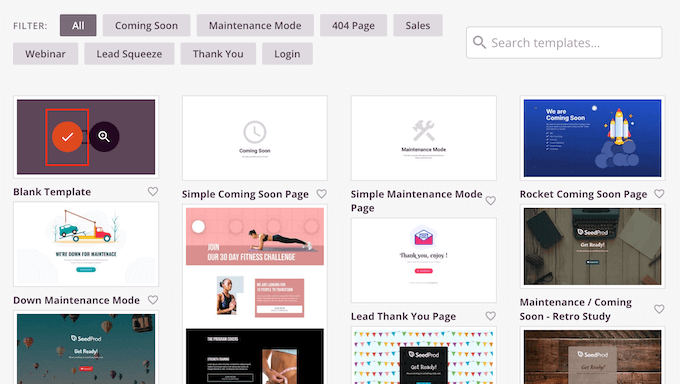
接下来,输入您的单页网站的名称。SeedProd 会根据页面标题自动创建一个 URL,但您可以将其更改为任何您想要的名称。
描述性 URL 将帮助搜索引擎了解您的网站的全部内容,以便他们可以将其显示给正在寻找与您类似的内容的用户。
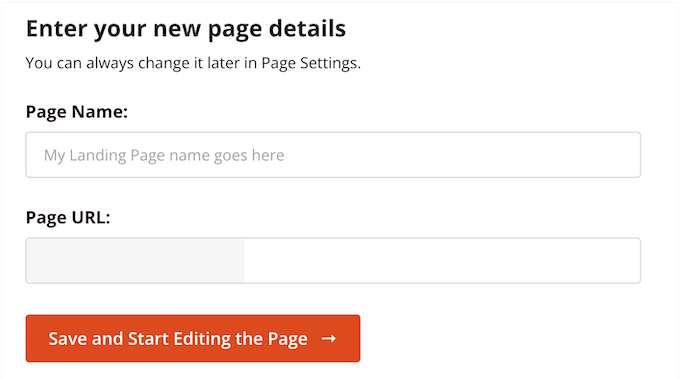
当您对输入的信息满意时,请单击“保存并开始编辑页面”按钮。
步骤 6:添加您的品牌
SeedProd 现在将在其拖放编辑器中打开空白模板。您将在左侧看到各种设置,并在右侧看到实时预览。
单页网站是您建立品牌的第一个(也是唯一)机会,因此做好它至关重要。我们先来更改全局设置,确保页面设计始终保持一致。
为此,请单击左下角菜单中的齿轮图标。
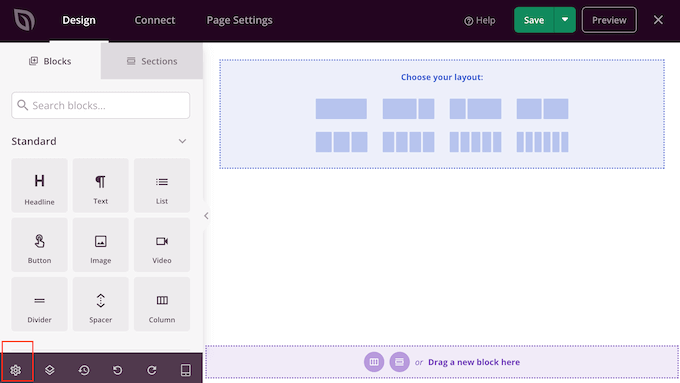
要微调页眉和正文,请单击展开“字体”部分。
您现在可以使用下拉菜单更改默认字体和文本样式。
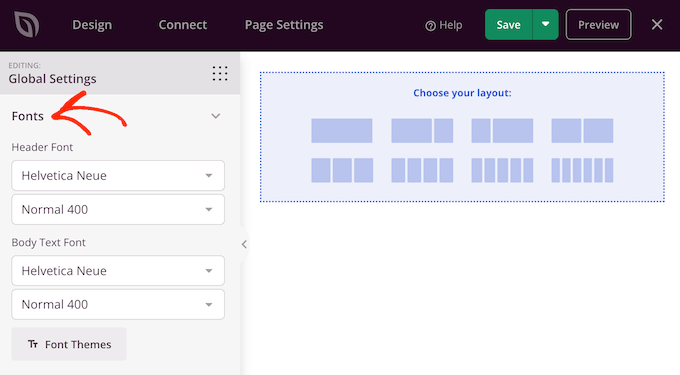
接下来,您可以为标题、文本、按钮、链接和背景创建配色方案。
您可以覆盖单个元素的这些设置,但提前定义它们可以更轻松地创建一致的设计。此外,从长远来看,这还能节省您的时间。
要进行此更改,请点击展开“颜色”部分。在这里,只需将鼠标悬停在要更改的任何颜色上,然后点击色板即可。这将打开一个选择器,您可以在其中选择要使用的确切色调。
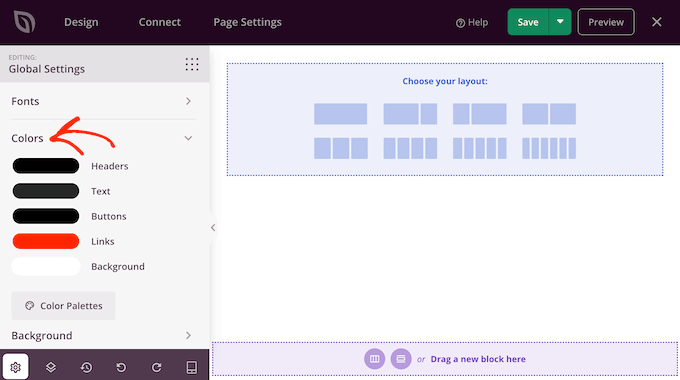
您可以探索一些更全局的设置,但对于大多数单页网站来说,这是一个很好的起点。
步骤 7:选择布局
现在是时候选择布局了。您可以为单页网站添加无限行,并且每行都可以有自己的布局。
不过,我们通常建议每行采用 1 列或 2 列布局,因为这样可以让您的单页网站更易于浏览。在智能手机和平板电脑等小型设备上尤其如此。
要选择布局,只需将鼠标悬停在要使用的选项上,然后点击即可。
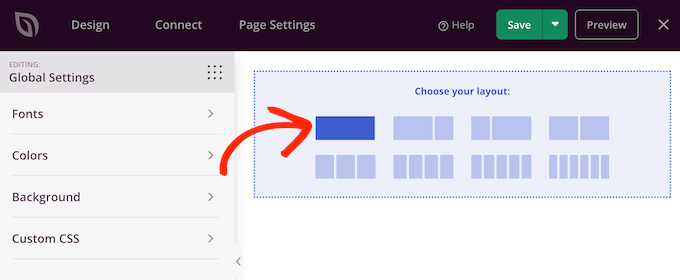
这将创建一个新行。
首先,通常需要将鼠标悬停在行上来更改行背景。然后,点击出现的小齿轮图标。
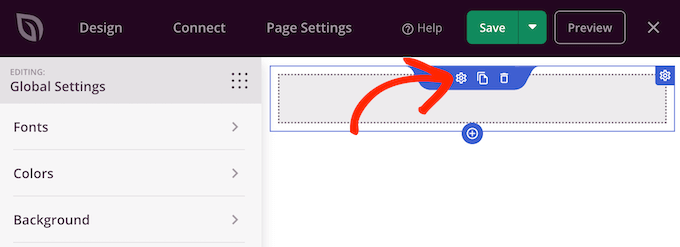
此时,您可以使用左侧菜单中的设置更改背景样式和颜色。
为了建立您的品牌,我们建议从您之前设置的全局颜色中进行选择,但您可以使用任何您想要的色调。
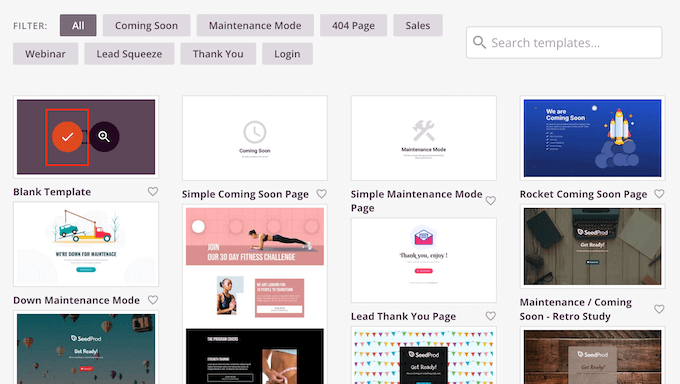
步骤 8:添加内容块
区块是 SeedProd 的核心部分,它能让你创建各种单页设计。区块可用于添加文本、图片、联系表单等。
如果您还没有在 SeedProd 的左侧菜单中看到这些块,请单击虚线图标。
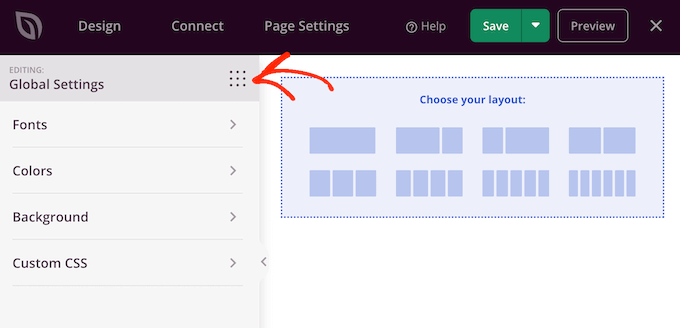
如果尚未选中“区块”选项卡,则可将其选中。要将区块添加到您的单页网站,只需将其拖放到您的设计中即可。
要自定义块,请在页面预览中单击以选择它,然后在左侧菜单中进行更改。
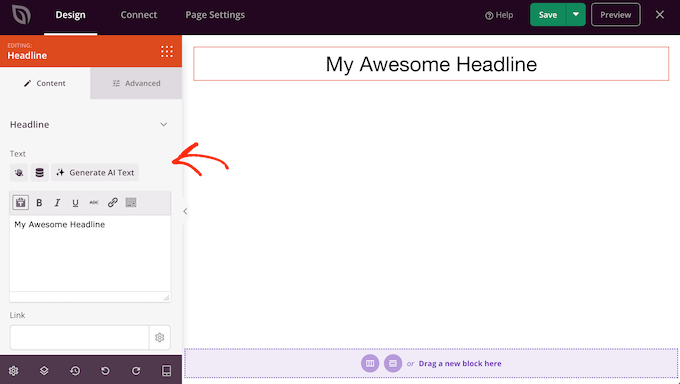
还在苦苦寻找灵感,还是只想快速搭建一个单页网站?SeedProd 拥有强大的AI 功能,可以轻松生成文本,包括标题、说明文字和行动号召。
只需像往常一样在设计中添加一个文本块,然后点击“生成 AI 文本”按钮即可。输入您想要使用的提示,然后点击“生成文本”。
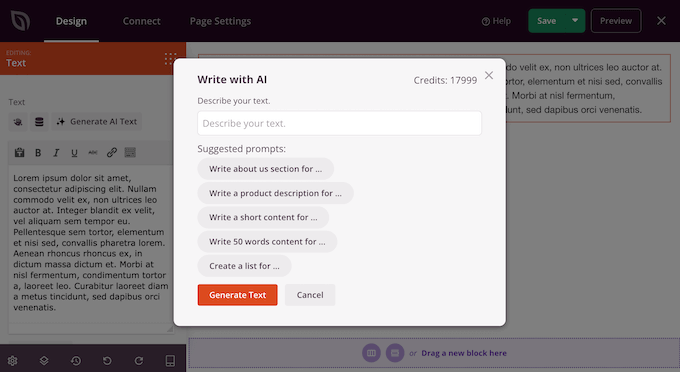
然后,SeedProd 将根据您的指示生成一些文本。
您可以通过改变语气、长度甚至语言来微调文本。
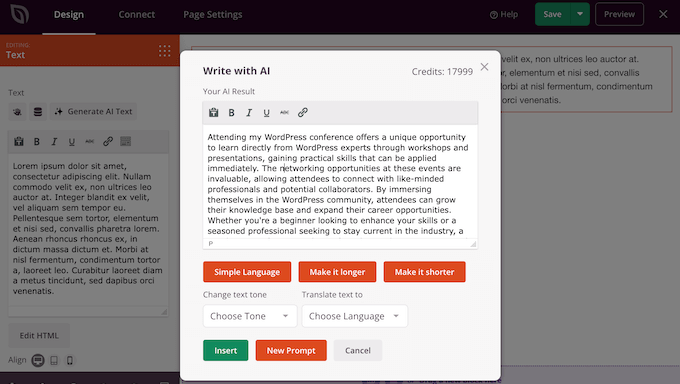
想要为您的单页网站创建独特的图像和图形吗?
然后 SeedProd 与 DALL-E 集成,这样您可以在几秒钟内生成原始图像,然后单击即可将它们添加到您的单页网站。
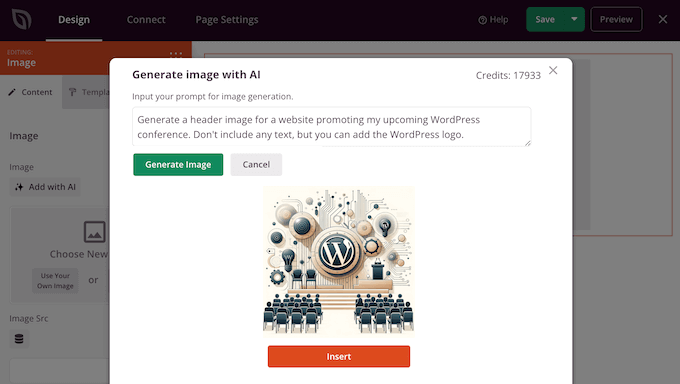
这些功能使您能够快速构建具有专业外观、设计精美的单页网站 – 而无需任何专业的文案或图形设计技能。
只需将区块拖到页面上,然后使用左侧菜单中的设置进行编辑即可。您还可以通过拖放操作在布局中移动区块。
步骤 9:添加无限行
有时,您可能想创建一个新行,以便让内容井然有序。为此,请将鼠标悬停在布局的最后一行上,然后点击出现的小“+”按钮。
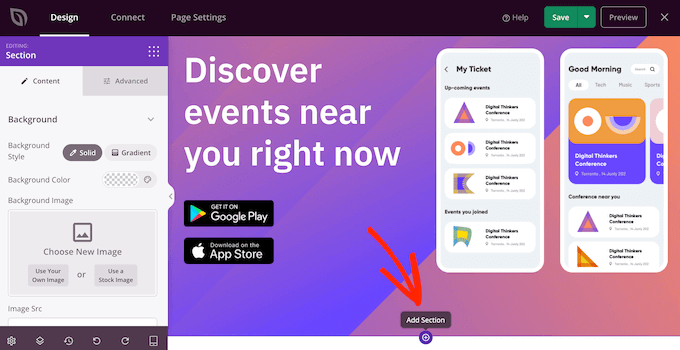
这将添加一个新行。
在此行内,将鼠标悬停在“添加列”图标上,然后单击它。
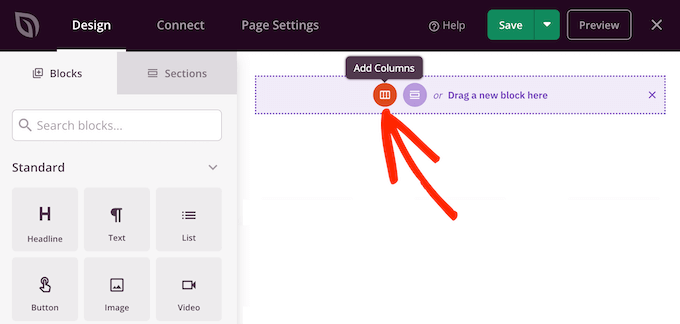
这将添加一个新的“选择布局”部分,您可以在其中选择单列或多列布局。
只需重复这些步骤即可添加所需数量的行。
步骤 10:创建“联系我们”表单
无论您是想发掘潜在客户、接受报价请求,还是仅仅想与受众建立联系,您都需要联系表单。它为人们提供了一种联系您的方式,因此几乎每个单页网站都必不可少。
好消息是,SeedProd 与WPForms表单生成器无缝集成。
首先,打开您想要添加表单的页面的 SeedProd 编辑器。然后在左侧菜单中找到“联系表单”区块。
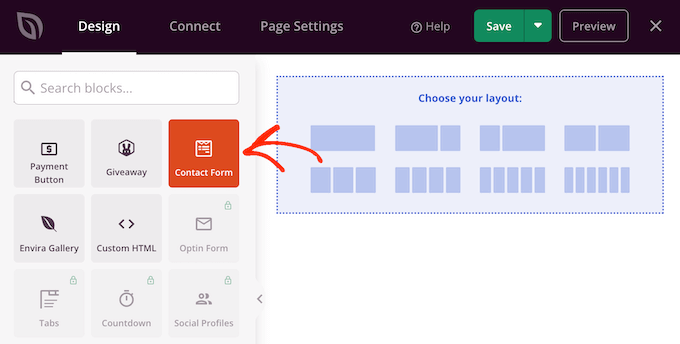
现在,将此块拖到实时 SeedProd 预览上。
SeedProd 现在将要求您安装 WPForms。
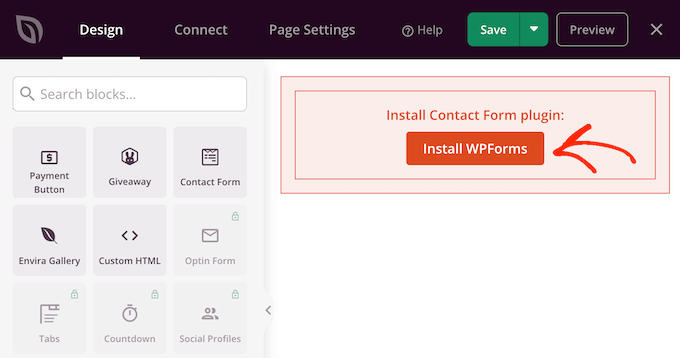
WPForms 是一个免费插件,因此请继续并单击“安装 WPForms”。SeedProd 现在将为您安装并激活 WPForms——我们确实说过这是无缝集成!
安装完成后,单击左侧菜单中的“新建表单”按钮。
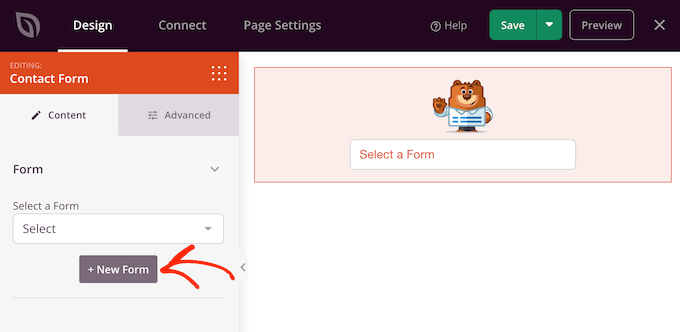
WPForms 窗口现在将出现在屏幕上。
您可以从空白表单开始,也可以选择一个模板。在这种情况下,我们推荐使用“简单联系表单”模板,因为它为各种类型的联系表单提供了良好的起点。
要使用此设计,请将其悬停在它上面,然后在它出现时单击“使用模板”。
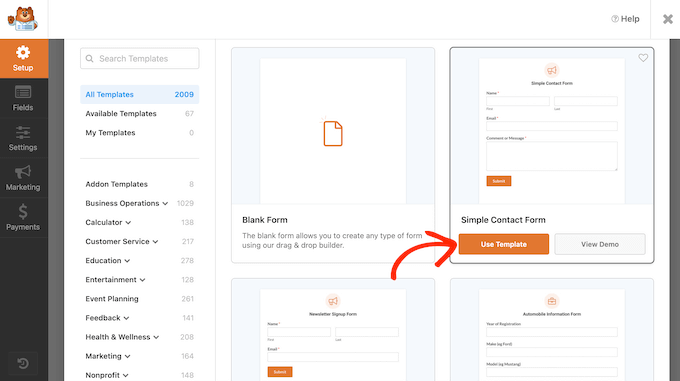
与 SeedProd 类似,WPForms 编辑器在右侧显示实时预览,在左侧显示一堆现成的字段。
要向模板添加更多字段,只需将它们从左侧菜单拖放到实时预览中即可。
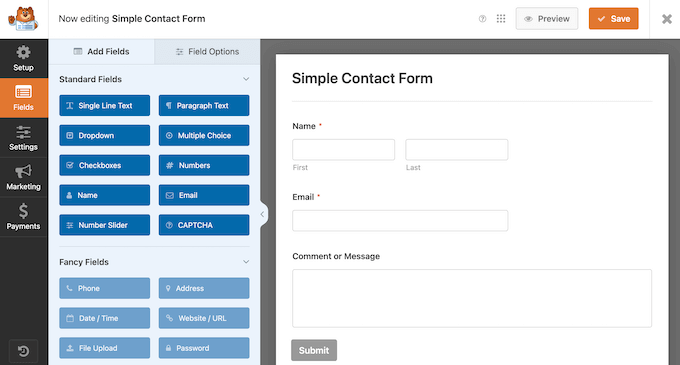
要编辑字段,只需在右侧预览中单击以选择它。
然后,使用左侧菜单中的设置进行更改。
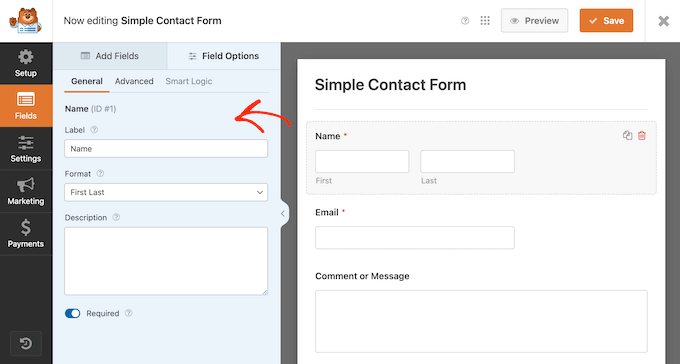
有关更详细的教程,请参阅有关如何在 WordPress 中创建联系表单的指南。
对表单设置满意后,点击“保存”按钮保存更改。然后,点击“x”关闭 WPForms 窗口并返回 SeedProd 主编辑器。
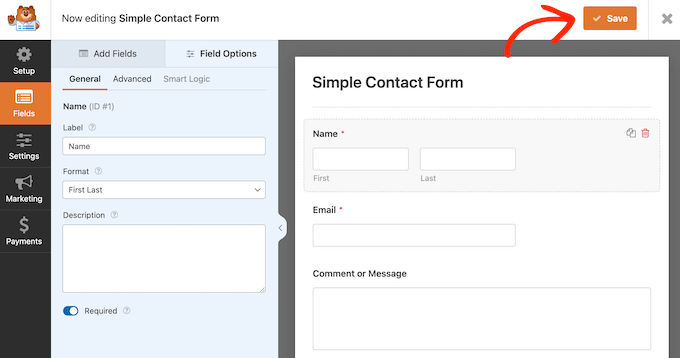
SeedProd 应该自动将联系表单添加到您的页面。
但是,如果它没有出现,那么只需打开“选择表单”下拉菜单并选择您刚刚创建的表单。
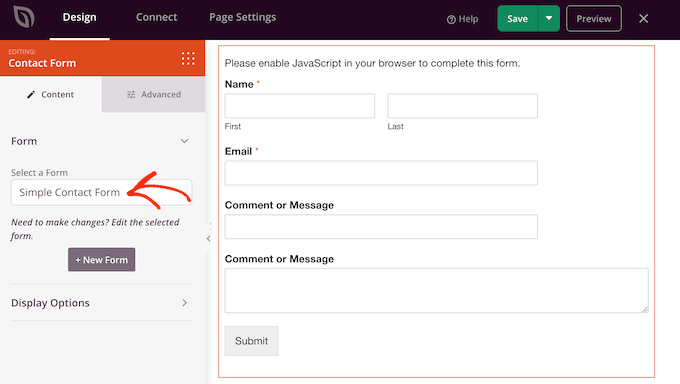
步骤11:发布您的单页网站
此时,您应该已经准备好网站的所有基本元素。
但还有更多内容需要探索,因此我们强烈建议您花一些时间尝试不同的 SeedProd 块和设置,看看您可以创建什么设计。
当您对单页网站的外观感到满意时,就可以点击“保存”按钮 发布您的网站了。然后,选择“发布”。
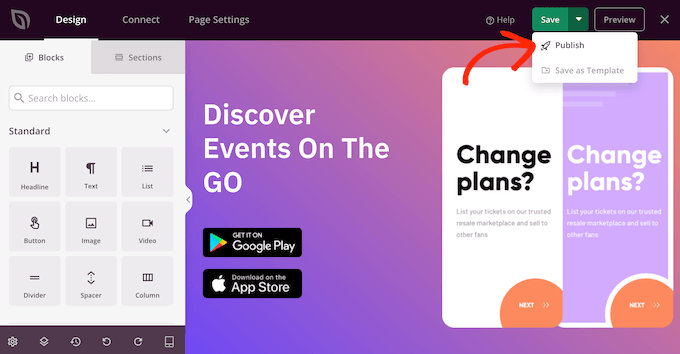
恭喜,您的单页网站现已上线!
提示:如何拓展你的单页网站
如果您一直坚持学习,那么您现在应该已经拥有一个外观专业的单页网站了。这是一个很好的开始,但这只是第一步。现在您需要吸引用户访问您的网站,并将他们转化为潜在客户,甚至付费的客户。
为了使您的单页网站取得巨大成功,我们建议您采取以下步骤:
- 使用WordPress 的 All in One SEO来提升您网站的 SEO 排名,帮助更多人找到您的单页网站。AIOSEO 甚至提供免费版本,无论您的预算多少,都能提升您的搜索引擎排名。
- 遵循我们的终极 WordPress SEO 指南,获取有关如何让您的新网站进入相关搜索引擎结果的更多技巧和提示。
- 单页网站通常包含大量内容,这会导致加载速度较慢。然而,访问者对缓慢的网站几乎没有耐心。考虑到这一点,您可以查看我们关于如何提升 WordPress 速度和性能的终极指南。
- 通过创建公司电话号码和专业电子邮件地址,让您的网站看起来更专业。这对于所有网站都很重要,但对于单页网站尤其重要,因为单页网站的每个元素都需要强化您的品牌形象,并给人留下良好的第一印象。
- 使用WPML等翻译插件创建多语言网站,定位全球用户。如果您使用 SeedProd,还可以使用页面构建器强大的 AI 功能翻译您的单页网站。
我们希望本文能帮助您学习如何使用 WordPress 创建单页网站。您也可以查看我们专家精选的必备 WordPress 插件,或阅读我们关于如何创建在线作品集的指南。
